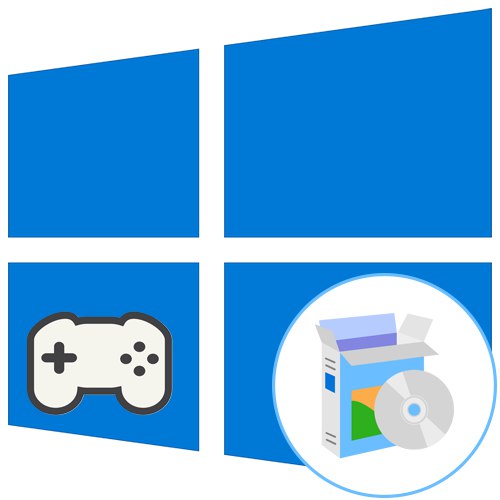
Metoda 1: Standardni alat Windows 10
Da biste instalirali igru iz ISO-a u operativni sustav Windows 10, možete u potpunosti bez programa nezavisnih proizvođača, budući da su programeri ugradili alat u funkcionalnost koja podržava montiranje virtualnih pogona.
- Nakon uspješnog preuzimanja ISO slike, idite u njezinu mapu za pohranu i dvaput kliknite na nju lijevom tipkom miša za postavljanje.
- Automatski će otići do korijena slike, gdje biste trebali pronaći izvršnu datoteku. Dvaput kliknite na nju da biste je pokrenuli.
- Trebao bi se otvoriti instalacijski program igre, gdje morate slijediti upute programera, postupno dovršavajući instalaciju.
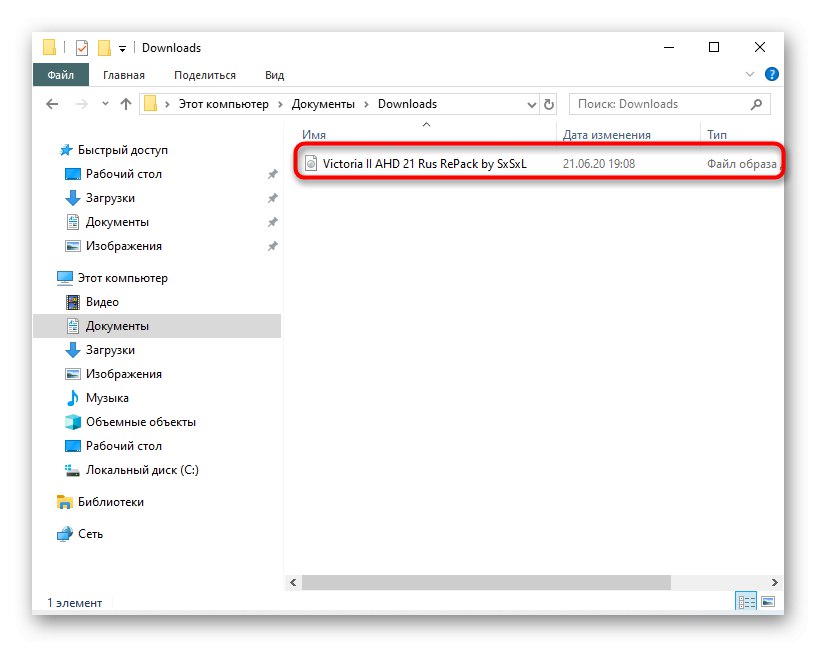
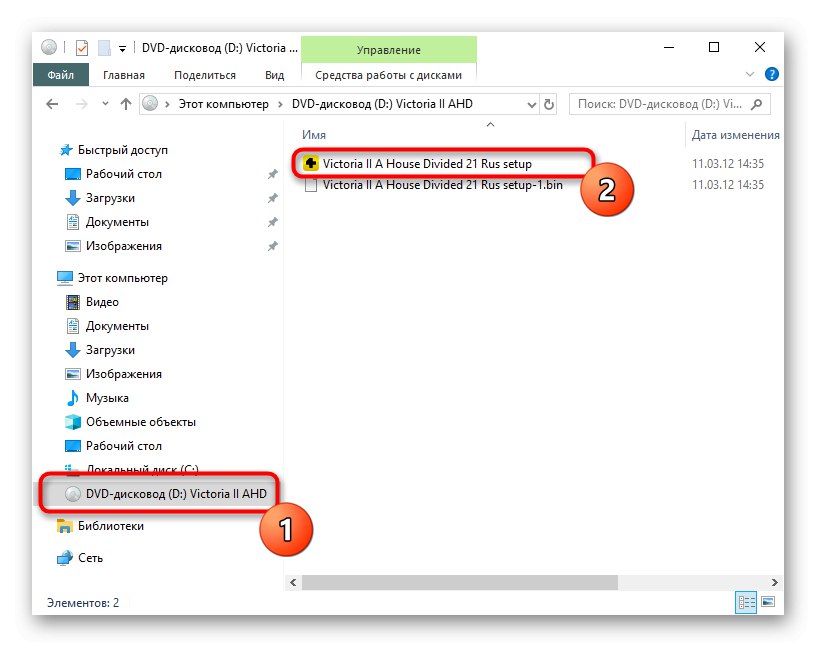
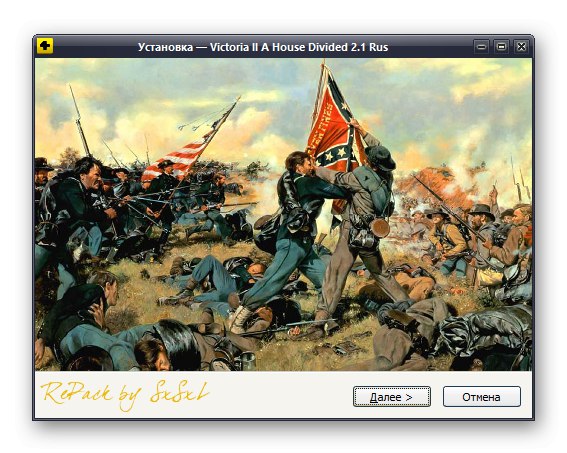
Dobro obratite pažnju na to koji potvrdni okviri ostaju označeni ako instalirate aplikaciju dobivenu iz izvora treće strane.
Metoda 2: UltraISO
UltraISO - jedan od najpopularnijih programa za rad s virtualnim pogonima i diskovima. Njegova standardna funkcionalnost dovoljna je za instalaciju igre s ISO slike. Da biste to učinili, morate instalirati sam program i kroz njega otvoriti datoteku. Montaža će se dogoditi automatski i pojavit će se prozor za automatsko pokretanje kroz koji ostaje započeti instalaciju. Za detaljne upute o primjeni ove metode pogledajte članak na donjoj poveznici.
Više detalja: Kako instalirati igru putem UltraISO-a
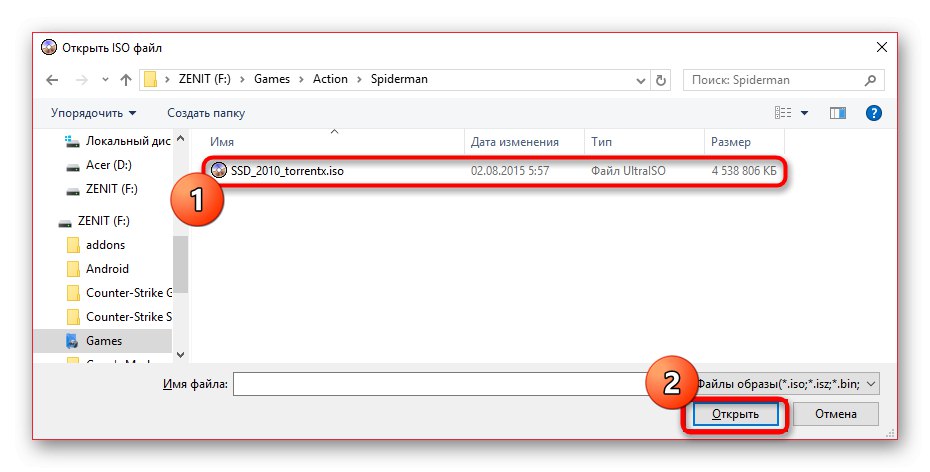
3. metoda: DAEMON alati
Daemon alati ima puno zajedničkog s prethodnim programom, posebno u njegovom principu rada. Također može stvoriti virtualne pogone i na njih povezati diskove, na primjer, u obliku ISO slika za daljnju instalaciju igara. Nekim će korisnicima ovo rješenje biti prikladnije od prethodnog, pa vam savjetujemo da se s njim upoznate u proširenom obliku koristeći drugi materijal na našoj web stranici u nastavku.
Više detalja: Instaliranje igre pomoću alata DAEMON
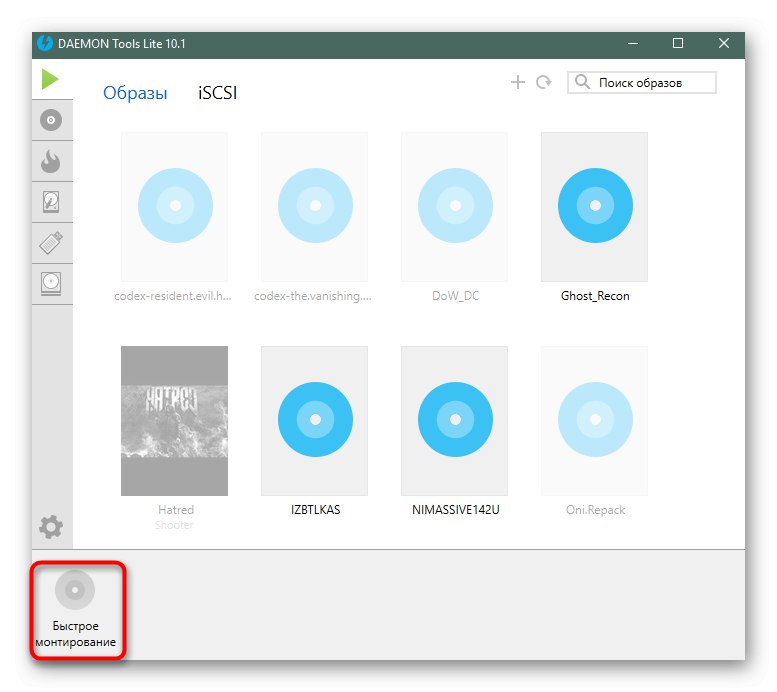
Uz to, napominjemo da za Windows 10 još uvijek postoji ogroman broj različitih programa koji vam omogućuju montiranje slika diska i instaliranje igara na vaše računalo. Ako niste zadovoljni gore opisanim rješenjima, preporučujemo vam da se upoznate s analogima u zasebnom pregledu klikom na sljedeću vezu.
Više detalja: Softver za snimanje diska
4. metoda: Arhivari
Ogromna većina popularnih arhivara za Windows podržava raspakiranje ISO datoteka, što znači da se mogu raspakirati za kasniju instalaciju. Uzmimo 7-Zip kao primjer da razbijemo ovaj postupak.
- Pomaknite se do staze na kojoj se igra nalazi u ISO formatu, kliknite je desnom tipkom miša i odaberite "Otvoriti s".
- U izborniku koji se pojavi pronađite arhivator koji vas zanima i dvaput kliknite na njega LMB-om.
- Sada možete otpakirati ili pokrenuti izvršnu datoteku izravno iz arhive da biste instalirali aplikaciju.
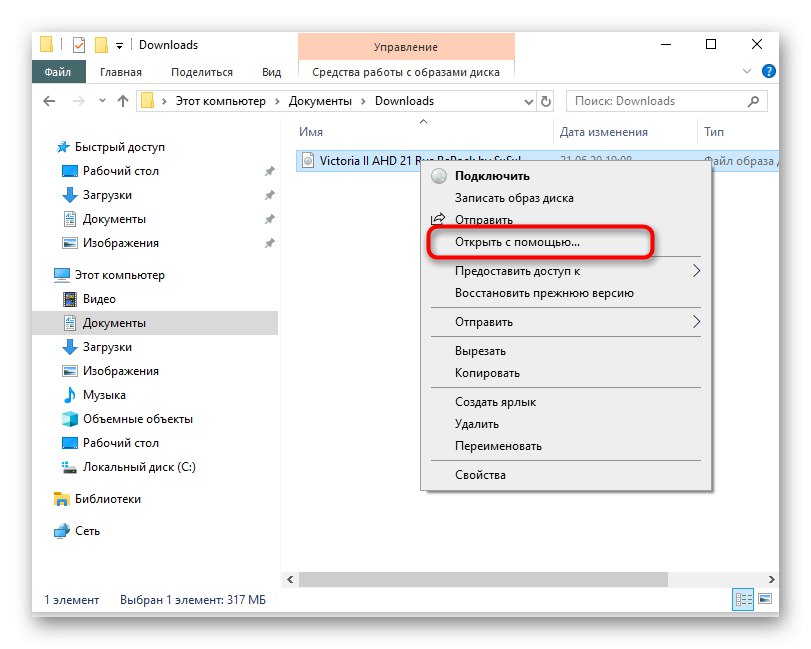
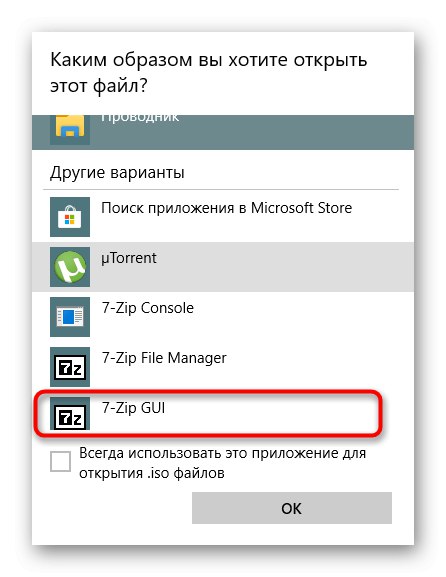
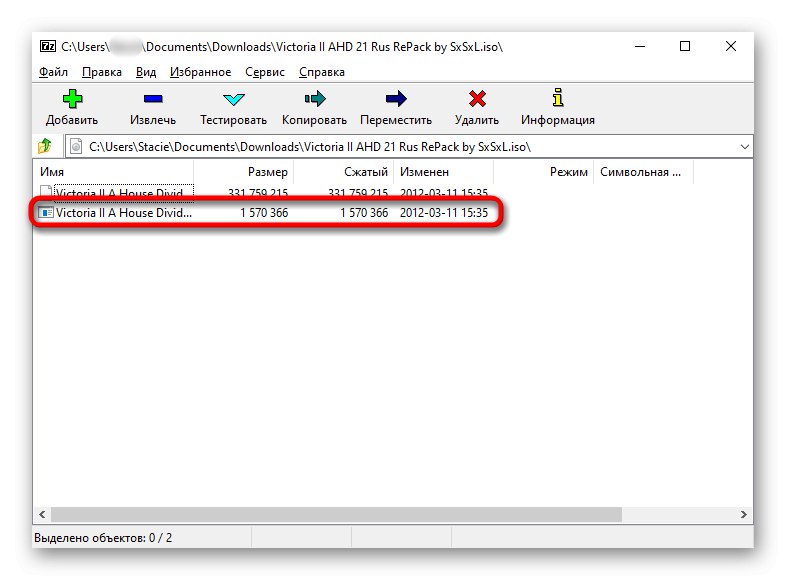
Ako niste zadovoljni predloženim arhivarom, možete koristiti isti WinRAR ili alternativno rješenje. Potražite prikladne mogućnosti za izvršavanje zadatka u našem posebnom odjeljku.
Više detalja: Arhivatori za Windows